פרסומת
משחק DVR הוא חלק מאפליקציית Xbox ב- Windows 10, ומטרתו העיקרית היא לאפשר לך הקלט צילומים של המשחק שלך השתמש בתכונת סרגל המשחקים של Windows 10 כדי להקליט סרטוני אפליקציהבעזרת התכונה Game DVR במערכת Windows 10, תוכלו להפיק סרטונים של כל אפליקציה או תוכנית כלשהי. אין צורך בכלי צד ג '! קרא עוד ולשתף אותו עם העולם. ככל הנראה, יש אנשים שאוהבים לצפות בסרטונים של אנשים אחרים שמשחקים משחקים. הם בטח לא שמעו על "הגדול שבחוץ".
אבוי, אני סוטה. במבט ראשון, משחק DVR נראה מעט מבלבל. איך אתה יכול לגרום לזה לעבוד בשבילך ולמקסם את הפוטנציאל של האפליקציה? ובכן, הנה שלושה טיפים להפיק את המרב מ- DVR Game ב- Windows 10.
1. שנה את זמן הקלטת הרקע
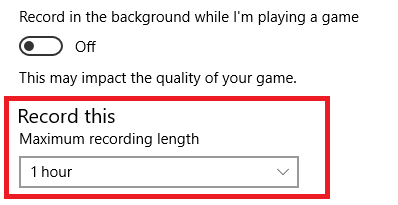
כברירת מחדל, הקלטות ה- DVR של המשחק מסתיימות לאחר 30 דקות. אם החלטת לשחק משחק שלם של FIFA של 45 דקות לכל דרך, או שאתה נאבק במשימה ארוכה במיוחד ב- Grand Theft Auto, זו יכולה להיות בעיה.
באפשרותך לשנות את ההגדרות כדי לצלם קליפים ארוכים יותר של עד שעתיים. פשוט פתח את ה- אפליקציית ההגדרות של Windows 10 ונווט אל משחק> משחק DVR> הקלט את זה. אתה יכול לבחור 30 דקות, שעה או שעתיים בתפריט הנפתח.
2. צור שידורי מסך
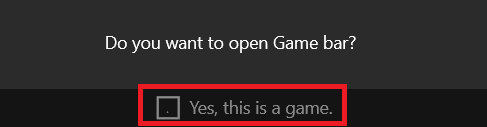
לא חשבת ש- DVR Game היה מיועד רק להקלטת משחקים, נכון? באופן לא רשמי, אתה יכול להשתמש בזה כדי הקלט כל דבר על המסך שלך הקלט את שולחן העבודה שלך עם 12 אפליקציות ההקרנה הגדולות האלהצריך להקליט את שולחן העבודה שלך? למרבה המזל, תגלה כי אפליקציות screencasting נפוצות יותר ממה שנדמה לך. להלן כמה מהחינם הטובים ביותר. קרא עוד .
רק וודא ש- DVR של המשחק מופעל (אפליקציית הגדרות Windows> משחקים> DVR משחק> הקלט ברקע בזמן שאני משחק) ולחץ Ctrl + G לזמן את משחק בר. תצטרך לסמן את תיבת הסימון המאשרת שאתה מקליט משחק (פשוט תגיד כן, זה משחק בלי קשר), ופגע תקליט להתחיל.
3. השתמש בקיצורי מקשים
אם אתה שקוע במשחק, הדבר האחרון שאתה צריך הוא להיות מוסח תוך כדי התעסקות בהגדרות ה- DVR של המשחק או בסרגל המשחקים.
עליכם ללמוד את ששת קיצורי הדרך הללו כדי לייעל את החוויה שלכם:
- Windows + G: פותח סרגל משחקים
- Windows + Alt + G: הקלט את המשחק האחרון
- Windows + Alt + R: התחל / עצור את ההקלטה
- מסך הדפסה של Windows + Alt +: קח צילום מסך של משחק
- Windows + Alt + T: הצג / הסתר את טיימר ההקלטה
- Windows + Alt + M: התחל / עצור הקלטת מיקרופון
אילו טיפים DVR למשחק יש לך? אתה יכול לשתף אותם בתגובות למטה.
דן הוא גולה בריטי המתגורר במקסיקו. הוא העורך המנהל של אתר האחות של MUO, Blocks Decoded. בזמנים שונים הוא שימש כעורך חברתי, עורך יצירתי ועורך כספים עבור MUO. אתה יכול למצוא אותו משוטט בקומת התצוגה ב- CES בלאס וגאס מדי שנה (אנשי יחסי ציבור, מושיטים יד!), והוא עושה המון אתר מאחורי הקלעים...

